Ključne informacije
- Da biste sprečili automatsko povezivanje na Wi-Fi mreže, možete ih zaboraviti u podešavanjima sistema. Međutim, to znači da ćete kasnije morati ponovo da unesete lozinku.
- Zaboravljanje Wi-Fi mreže takođe je uklanja sa svih ostalih Apple uređaja ako koristite iCloud Keychain.
- Bolja opcija je da onemogućite automatsko povezivanje za određene Wi-Fi mreže, čime ćete sprečiti automatsku konekciju, a istovremeno sačuvati podatke za prijavu.
Ako vaš Mac neprestano pokušava da se poveže na obližnje Wi-Fi mreže, zaboravljanje tih mreža u macOS-u je jedno od rešenja. Alternativno, možete jednostavno naložiti vašem Mac-u da se automatski ne povezuje na određenu mrežu.
Postoji mnogo razloga zašto biste želeli da sprečite da se vaš Mac povezuje na određene mreže, na primer zbog loše brzine, slabih sigurnosnih protokola i slično. Pokazaćemo vam kako da zaboravite Wi-Fi mrežu i kako da sprečite da se vaš Mac automatski povezuje na njih.
Zaboravite Wi-Fi mreže kroz sistemska podešavanja vašeg Mac-a
Možete naložiti vašem Mac-u da zaboravi bilo koju prethodno sačuvanu Wi-Fi mrežu putem stranice sa Wi-Fi podešavanjima. Ipak, imajte na umu da ćete, ukoliko to uradite, morati ručno ponovo da unesete lozinku ako želite da se ponovo povežete na tu mrežu.
Ukoliko koristite iCloud Keychain, zaboravljanje Wi-Fi mreže će takođe ukloniti tu mrežu sa svih ostalih Apple uređaja koje koristite.
Umesto da zaboravite Wi-Fi mrežu, često je bolje promeniti podešavanja za tu mrežu kako biste osigurali da se vaš Mac neće automatski povezati na nju (više o tome kasnije).
Evo kako da zaboravite Wi-Fi mrežu na vašem Mac-u:
- Kliknite na ikonu za Wi-Fi u meniju i odaberite „Wi-Fi Settings“. Ako ne vidite ikonu statusa, idite na „System Settings“ > „Wi-Fi“.
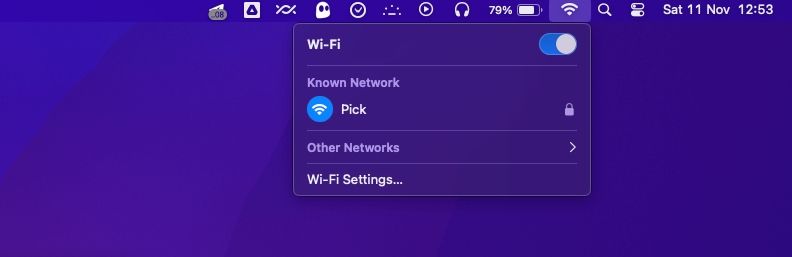
- Ako želite da zaboravite mrežu na koju ste trenutno povezani, kliknite na dugme sa tri tačke (…) pored imena Wi-Fi mreže u sekciji „Known Networks“.
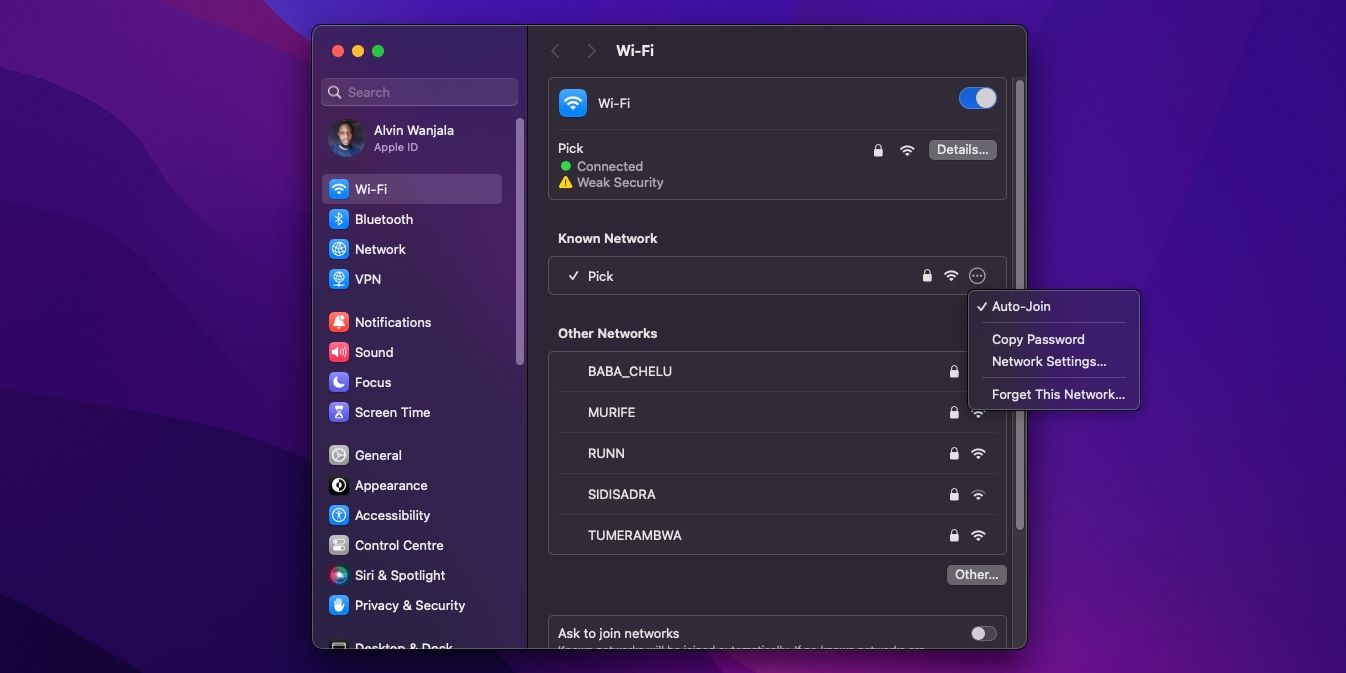
- Odaberite „Forget This Network“, a zatim kliknite na „Remove“ u prozoru koji se pojavi da potvrdite.
- Ako želite da zaboravite bilo koju sačuvanu mrežu (čak i onu koja nije u dometu), skrolujte do dna i kliknite na „Advanced“.

- U sekciji „Known Networks“, kliknite na dugme sa tri tačke (…) pored mreže koju želite da zaboravite i odaberite „Remove from List“.
- Odaberite „Remove“ da potvrdite.
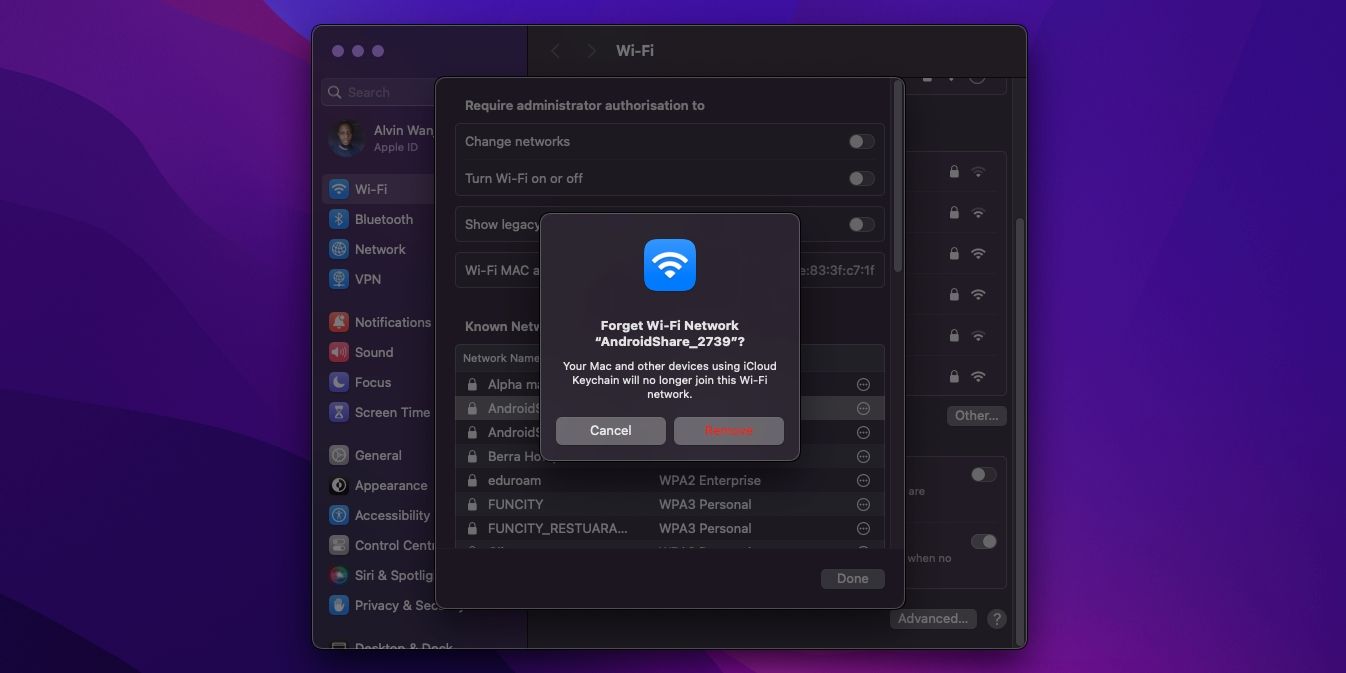
Imajte na umu da ćete možda morati da se autentifikujete putem Touch ID-a (ili drugim metodama otključavanja Mac-a) da biste zaboravili Wi-Fi mrežu. Prema mom iskustvu, čak i nakon što sam odabrao „Remove“ da zaboravim Wi-Fi mrežu i odbio da potvrdim svoj identitet kada se to zatraži, uređaj je ipak zaboravio mrežu. To znači da je moguće zaboraviti Wi-Fi mrežu na vašem Mac-u bez administratorske lozinke.
Onemogućite automatsko povezivanje za Wi-Fi mreže na vašem Mac-u
Ako želite da sprečite vaš Mac da se automatski povezuje na određenu Wi-Fi mrežu, ali biste radije zadržali detalje za prijavu, jednostavno onemogućite automatsko povezivanje za tu mrežu. Evo kako to da uradite:
- Kliknite na ikonu za Wi-Fi u meniju i odaberite „Wi-Fi Settings“. Alternativno, možete otići na „System Settings“ > „Wi-Fi“.
- Ako ste trenutno povezani na mrežu, kliknite na dugme sa tri tačke (…) pored imena mreže u sekciji „Known Networks“. Zatim poništite opciju „Auto-Join“ u prozoru koji se pojavi.
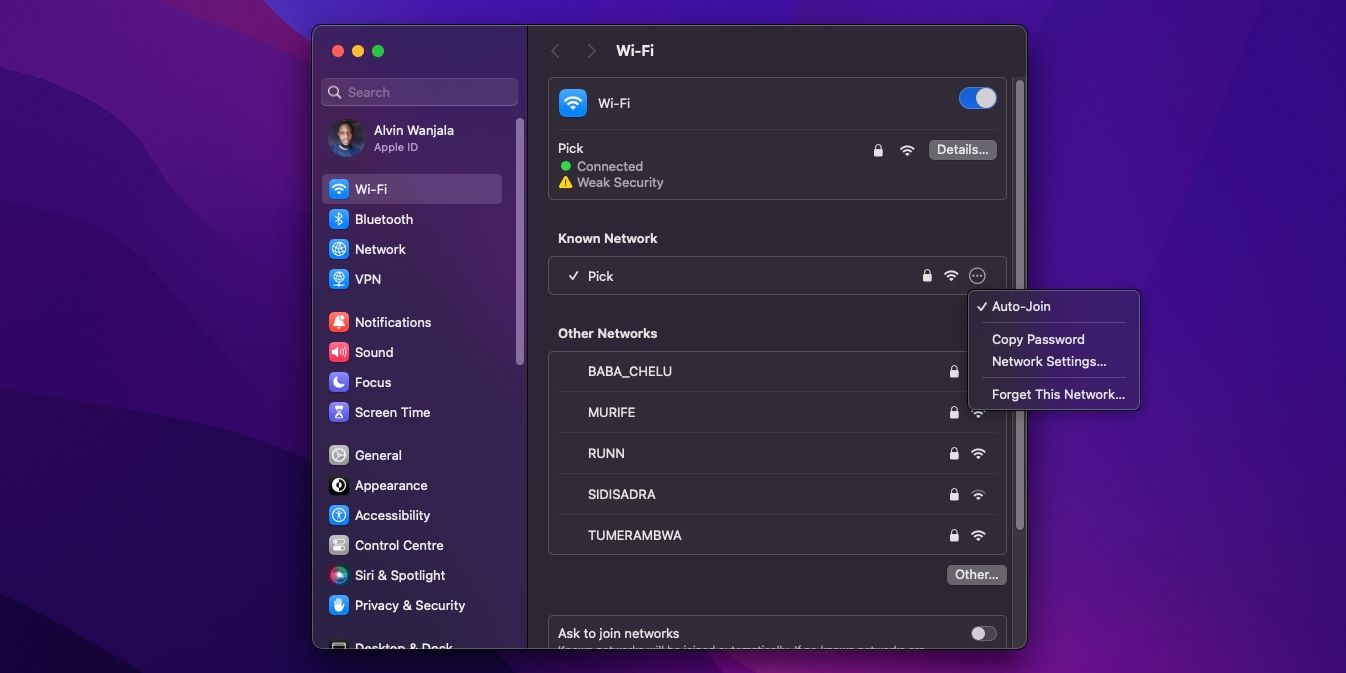
- U suprotnom, skrolujte do dna stranice sa Wi-Fi podešavanjima i kliknite na „Advanced“.

- U sekciji „Known Networks“, kliknite na dugme sa tri tačke (…) pored mreže kojoj želite da zaustavite automatsko povezivanje.
- Zatim, poništite opciju „Auto-Join“ u prozoru koji se pojavi.
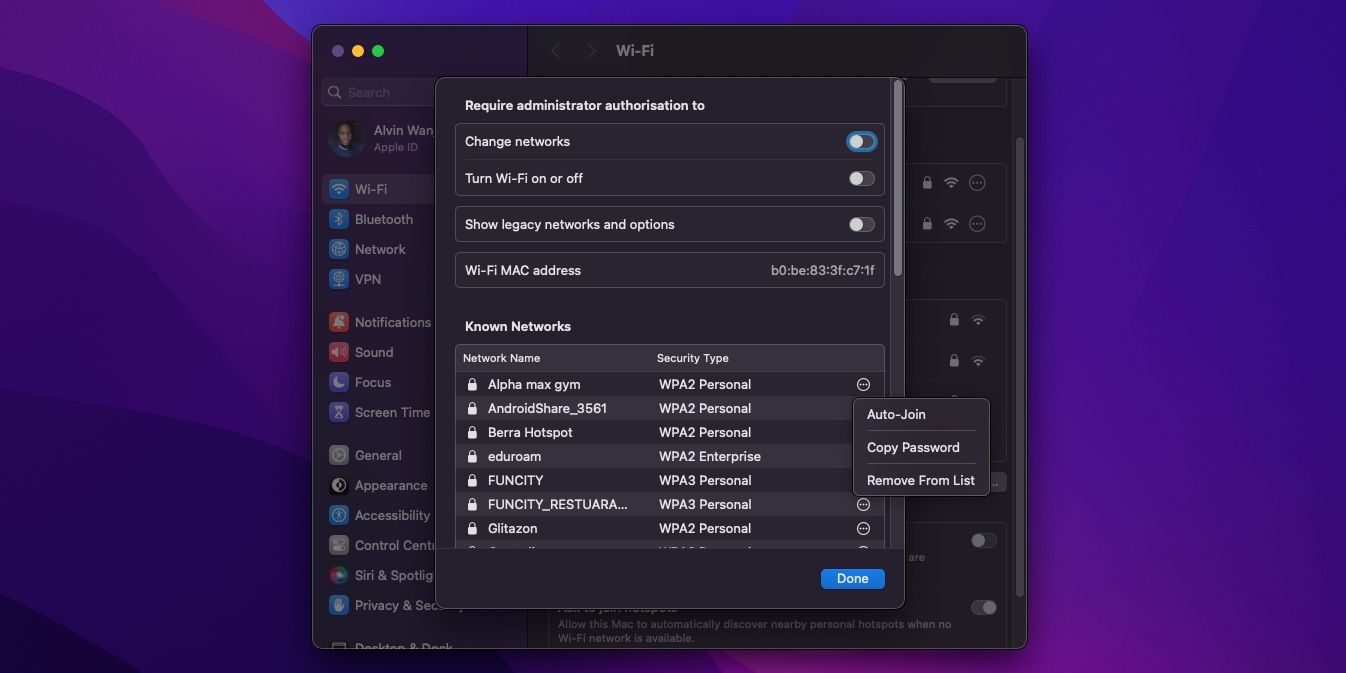
- Kliknite „Done“ da završite.
Sada, svaki put kada je ta Wi-Fi mreža u blizini, moraćete da se povežete ručno. To možete učiniti tako što ćete kliknuti na ikonu za Wi-Fi u meniju, a zatim kliknuti na ime mreže u sekciji „Known Networks“.
Zaboravite Wi-Fi mrežu ili zaustavite automatsko povezivanje na vašem Mac-u
Zaboravljanje Wi-Fi mreža na vašem Mac-u je brzo i jednostavno, ali time brišete i povezane lozinke. Stoga, možda biste trebali razmisliti o deaktiviranju funkcije automatskog povezivanja. Onemogućavanjem automatskog povezivanja, vaš Mac će sačuvati mrežne akreditive, čime ćete izbeći ponovno unošenje lozinke.